Untuk meningkatkan pengalaman Steam Anda, platform game memungkinkan Anda menambahkan teman untuk memanfaatkan mode multipemain dan membuat komunitas. Namun karena beberapa alasan, Anda mungkin tidak dapat memanfaatkan sepenuhnya fitur “Tambah Teman” yang dapat menambah keseruan dan meningkatkan pengalaman Anda.

Dalam banyak kasus, masalah utamanya adalah semua fitur belum dibayar atau dana di dompet Anda tidak mencukupi. Artikel ini membahas apa yang harus Anda lakukan jika mengalami masalah ini di Steam.
Alasan Kesalahan “Tidak Dapat Menambahkan Teman” dan Memperbaikinya
Masalah "Tidak Dapat Menambahkan Teman" muncul karena berbagai alasan. Memahami mereka adalah bagian pertama untuk mendapatkan solusi. Alasan dan solusi utama meliputi:
Pengguna yang Diblokir: Periksa Daftar yang Diblokir Anda
Anda tidak dapat menambahkan teman ke daftar Anda jika pengguna yang Anda coba tambahkan telah memblokir Anda dari akun mereka dan sebaliknya. Jika Anda telah memblokirnya, membuka blokirnya dapat menyelesaikan masalah dengan cepat. Anda kemudian dapat berinteraksi dan berbagi pesan. Untuk melakukan ini, Anda perlu:
- Masuk ke Steam.

- Dari bilah navigasi di bagian atas, klik "Teman" dan Pilih "Tambahkan Teman" dari drop down.

- Di panel navigasi di sebelah kiri Anda, klik "Diblokir"

- Klik nama dari daftar blokir yang ingin Anda buka blokirnya.

- Di sisi kanan, pilih menu tarik-turun “…”.

- Pilih “Buka blokir semua komunikasi”

- Mulai ulang Klien Steam.
Catatan: Seseorang mungkin sengaja atau tidak sengaja mengabaikan undangan Anda, sehingga membuat Anda tidak dapat menambahkannya ke daftar Anda. Sayangnya, Steam tidak dapat melewati pemblokiran apa pun atau mengungkapkan apakah Anda telah diblokir.
Akun Pengguna Terbatas: Tinjau Jenis Akun Anda
Beberapa akun Steam dibatasi, dan Anda tidak dapat menambahkan teman kecuali Anda memenuhi beberapa persyaratan pembelian. Ini bisa menjadi masalah dengan akun terbatas, terutama jika tidak ada pembelian yang dilakukan. Steam memiliki kebijakan bahwa pengguna hanya dapat menambahkan teman jika telah melakukan transaksi minimal $10. Dengan akun terbatas, Anda tidak dapat mengakses semua fitur seperti yang dilakukan pemilik akun biasa. Unduh file XML untuk memverifikasi apakah Anda memiliki akun terbatas. Langkah-langkah yang harus diikuti adalah:
- Masuk ke akun Anda.

- Menuju ke halaman www.steamcommunity.com/profiles.

- Luncurkan kotak dialog dengan menekan tombol Ctrl dan F dan ketik kata "terbatas". Anda mendapatkan hasil ini "
0 ”.
Angka 0 menunjukkan bahwa akun tidak dibatasi. Jika Anda melihat angka 1, artinya akun Anda terbatas. Untuk yang terakhir, Anda harus melakukan pembelian terlebih dahulu lalu mencoba lagi menambahkan teman.
Terlalu Banyak Undangan: Periksa Berapa Banyak Permintaan Teman yang Anda Miliki di Steam
Anda hanya dapat menerima permintaan pertemanan dalam jumlah tertentu. Jika ini terlampaui, Anda mungkin tidak dapat menambahkan lebih banyak teman. Akses "Daftar Teman" Anda dan periksa apakah ada permintaan yang tertunda. Anda dapat memilih untuk menolak atau menerimanya. Beberapa permintaan mungkin perlu ditolak untuk menciptakan lebih banyak ruang untuk undangan.
- Klik ikon "amplop" di sisi kanan bilah navigasi.

- Periksa apakah ada undangan yang tertunda, dan telusuri untuk menambah atau menghapus teman dan mulai ulang Klien dan mulai menambahkan teman
Blokir dan Buka Blokir Pengguna di Platform
Jika tidak ada metode yang disebutkan di atas yang berfungsi, Anda dapat mencoba memblokir dan membuka blokir pengguna. Berikut langkah-langkahnya:
- Temukan profil pengguna yang ingin Anda tambahkan.

- Pilih "Lainnya".

- Klik "Blokir semua komunikasi".

- Akses daftar yang diblokir.

- Temukan profil pengguna yang Anda blokir.

- Pilih "Lainnya".

- Klik "Buka Blokir Semua Komunikasi."

- Mulai ulang Klien.
Masalah Teknis: Menyegarkan
Ada kalanya Steam bekerja dengan lamban dan tidak berfungsi sebagaimana mestinya. Dalam kasus seperti itu, menyegarkan membantu. Ini biasanya merupakan pilihan terakhir untuk dipertimbangkan jika semua metode lain gagal bekerja. Untuk menyegarkan, Anda harus:
- Luncurkan Run Command dengan menekan tombol Windows dan R.

- Ketik huruf CMD lalu "Enter". Ini memungkinkan Anda untuk mengakses Command Prompt.

- Pada kotak dialog, ketik “steam://flushconfig” (tanpa tanda kutip) dan tunggu.

- Hidupkan Kembali komputer Anda.
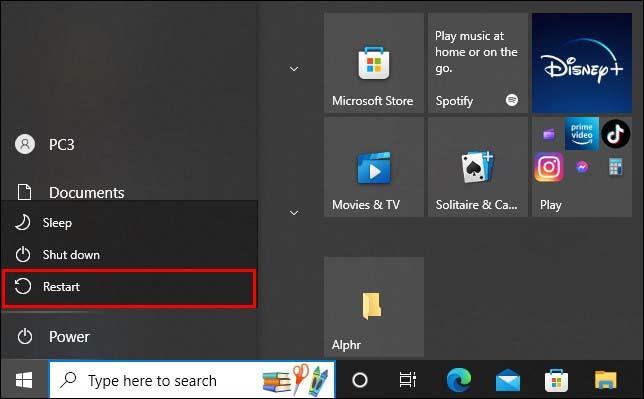
Dengan memulai ulang sistem, semua tindakan sebelumnya dikembalikan. Anda kemudian dapat mulai mengerjakan daftar teman Anda lagi.
Mengapa Anda Membutuhkan Daftar Teman di Steam
Dengan daftar teman Steam, mudah untuk mengakses dan mengelola semua teman. Pada awalnya, Anda dapat menambahkan maksimal 250 teman. Memutakhirkan profil Anda meningkatkan jumlah teman yang diizinkan sebanyak 5 untuk setiap level yang diperoleh. Akun Steam dapat menerima undangan dari teman. Namun, Anda tidak dapat menikmati fitur ini jika akun pengguna Anda dibatasi.
Ada berbagai metode untuk menambahkan teman di Steam, termasuk:
- Arahkan langsung ke profil, lalu pilih "Tambah teman".
- Berbagi tautan undangan yang dibuat dengan pengguna.
- Menggunakan komunitas untuk mencari pemain.
Untuk menambahkan teman, buka situs web Steam atau aplikasi desktop dan:
- Klik "Teman".

- Klik "Tambah Teman".

- Di bilah pencarian, ketik nama.

Di aplikasi seluler:
- Pilih "Teman" untuk mengakses daftar teman Anda.

- Klik "Tambah Teman".

- Di bilah pencarian, ketikkan nama pengguna yang ingin Anda tambahkan.

Anda dapat mengirim tautan undangan ke teman melalui obrolan, pesan teks, atau email.
Menambahkan Teman dari Situs Komunitas Steam
Untuk menambahkan teman dari komunitas Steam, Anda perlu:
- Buka Steamcommunity.com atau aplikasi Desktop.

- Arahkan kursor ke nama pengguna (bilah menu).

- Pada menu tarik-turun, pilih "Teman".

- Klik "Tambah Teman".

Karena Anda tidak dapat menambahkan teman di Steam hingga kondisi tertentu terpenuhi, Anda dapat menerima tautan undangan dari teman Anda. Ini dapat mengatasi masalah pembatasan "Tambahkan Teman".
Menggunakan Aplikasi Seluler untuk Menambahkan Teman
Aplikasi Steam dapat diakses oleh pengguna iOS dan Android. Fungsinya mirip dengan opsi desktop. Mungkin ada sedikit perbedaan di beberapa titik, tetapi Anda masih dapat menangani tugas yang sama.
- Buka aplikasi Steam dan luncurkan.

- Pilih "Teman" di profil Anda.

- Pilih "Tambah Teman".

- Arahkan ke bagian pencarian.

- Ketuk "Masukkan nama profil teman Anda".

- Ketik nama yang ingin Anda cari dan ketuk "Ikon Pembesar".

Catatan: Untuk muncul di daftar teman Anda, pengguna harus menerima permintaan Anda terlebih dahulu.
Alasan Mengapa Sulit Menemukan Teman di Steam Saat Ini
Menambah dan menemukan teman tidak selalu merupakan proses yang sederhana. Ini karena Steam memiliki perbedaan dalam cara nama pengguna diperlakukan. Hal ini membuat sulit untuk menemukan teman. Jika database down, masalah harus diselesaikan terlebih dahulu sebelum semuanya bisa kembali normal.
Setelah mendaftar, Anda harus membuat nama pengguna yang memungkinkan Anda mengakses layanan. Ini adalah nama pengguna utama Anda dan tidak sama dengan yang dilihat pengguna lain di komunitas atau game. Pengguna dapat mengubah nama mereka sesuai kebijaksanaan mereka. Ini dapat membingungkan banyak hal, terutama ketika seseorang mencoba menambahkan Anda sebagai teman.
Untuk mengatasi masalah ini dan memastikan orang-orang dapat menemukan Anda di Steam, gunakan ID Anda untuk menetapkan lokasi sumber daya universal (URL). Ini tetap sama.
Biasanya, akun Steam dikaitkan dengan empat nama:
- Nama akun: Ini yang Anda gunakan untuk masuk ke akun. Itu tidak bisa diubah.
- Nama profil: Nama ini muncul di Komunitas Steam, game, dan daftar teman. Nama bisa diubah.
- Nama asli: Dengan menggunakan ini, teman dapat menemukan Anda dengan cepat menggunakan bilah pencarian. Tambahkan nama pilihan Anda dan ubah saat Anda merasa perlu.
- Nama URL khusus: URL khusus adalah cara yang baik untuk memastikan bahwa pengguna lain dapat menemukan Anda dengan mudah.
Catatan sebagian nama profil disimpan di Steam dan dapat diakses di hasil pencarian dalam daftar singkat. Anda perlu memasukkan nama mereka saat ini untuk menemukan orang yang Anda cari.
Selesaikan Masalah “Tidak Dapat Menambahkan Teman” untuk Pengalaman yang Lebih Baik
Steam terkadang mencegah akses ke beberapa fitur sosial dan komunitas untuk beberapa pengguna. Ini terutama untuk meminimalkan insiden phishing dan spamming. Beberapa pengguna membuat akun tiruan tanpa pembelian item game atau kredit dompet untuk mengatasi pemblokiran ini. Pembatasan diterapkan untuk mengurangi tindakan jahat hingga uang dibelanjakan.
Anda dapat mengatasi masalah penambahan teman dengan mengikuti langkah-langkah yang disediakan dalam artikel. Apakah Anda menemukan mereka membantu? Bagikan pengalaman Anda di bagian komentar di bawah ini.




